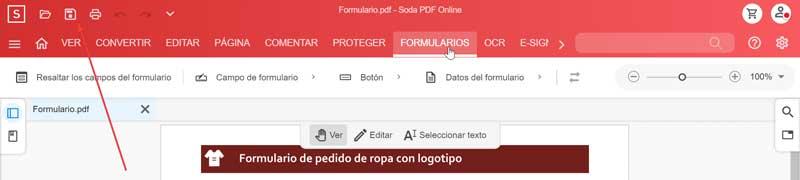PDF formatındaki dosyaların kullanımı hem ev hem de ofis işleri için giderek daha yaygın hale geliyor. Ve şeklini kaybetmemesiyle öne çıkan ve metinlerin, grafiklerin, imzaların ve ses ve video gibi multimedya öğelerinin dahil edilmesini sağlayan bir formattır. Ayrıca doldurulabilir formlar oluşturmamızı sağlayacak çok kullanışlı bir formattır.
Doldurulabilir PDF formları oluşturmak ve düzenlemekle ilgilenebileceğimiz belirli durumlar vardır. Örneğin, özellikle bürokratik konularda, bunları e-posta ile göndermek veya bir web sayfası aracılığıyla bir sunucuya yüklemek için doğrudan PC'den doldurma fırsatına sahip olmak. Bu nedenle bugün bu işi farklı araçlarla nasıl gerçekleştirebileceğimizi göreceğiz.

Formları doldurun, kağıda dijital alternatif
PDF formu, kullanıcının gerekli bilgileri doldurabileceği ve klasik doldurulabilir kağıt belgenin dijital versiyonuna dönüştürebileceği çeşitli alanları içeren bir dosyadır. Bu dosyalar, şifreleme sistemlerini ve dijital imzaları destekledikleri için güvenlidir. Genel olarak formlar, çalışma hayatının önemli bir unsuru olup, süreçleri düzenlememize ve herhangi bir yönetimle ilgili özetler çıkarmamıza olanak tanır. Çoğu durumda sadece siparişleri, teslimat notlarını ve tahminleri hazırlamak için kullanılırlar. Diğer durumlarda, her zaman bir PDF belgesinden İdare ile prosedürleri yürütmek için kullanılabilirler.
Mevcut bir belgeyi oluşturduğumuzda veya bir PDF formuna dönüştürdüğümüzde, onu doğrudan bir bilgisayardan doldurulabilen ve İnternet üzerinden gönderilebilen etkileşimli bir forma dönüştürmek için farklı alanlar eklemek mümkün olacaktır. Bu sayede formu yazdırıp, doldurup gönderebilmek için taramak zorunda kalmıyoruz. Bu nedenle kağıt üzerinde geleneksel olandan çok daha rahat bir süreçle karşı karşıyayız ve internet üzerinden emek ve yönetim dünyasında her geçen gün daha fazla önem kazanmaktadır.
PDF formları nasıl oluşturulur ve doldurulur
Formlar oluşturmak ve doldurmak için, daha sonra bunları PDF'ye dönüştürebilen hemen hemen her programı kullanabiliriz. Bu nedenle, bugün, bir kelime işlemci ve Word ve Excel gibi bir elektronik tablo ile ve ayrıca Soda PDF adlı çevrimiçi bir araçla işin nasıl yapıldığını göreceğiz.
Formları doldurmak için Microsoft Word'ü kullanın
Şüphesiz, sadece metin yazmanın ötesine geçen her türlü fonksiyona sahip olduğu için piyasadaki en popüler kelime işlemci. Bu nedenle formları PDF olarak doldurma imkanına da sahiptir.
Bunu yapmak için yapmamız gereken “Dosya” sekmesine tıklayıp “Yeni” yi seçmek ve form türüne karşılık gelen bir şablon seçin ihtiyacımız var. Aynı şekilde, her zaman ihtiyacımız olan şablonu kendimiz tasarlayabileceğimiz bir “Boş Belge” oluşturmak mümkün olacaktır.
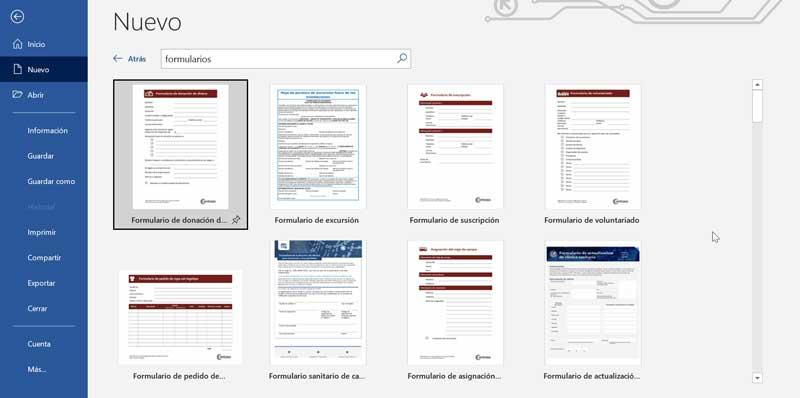
Şimdi üst kısımdaki “Programcı” sekmesine tıklamamız gerekiyor. Eklemediğimiz takdirde önce “Dosyalar”, ardından “Diğer” ve “Seçenekler” girmeliyiz. Bu, seçebileceğimiz yeni bir pencere açacak ” Şerit özelleştirme ". “Programcı” kutusunu arıyoruz ve ana sekmelere ekliyoruz.
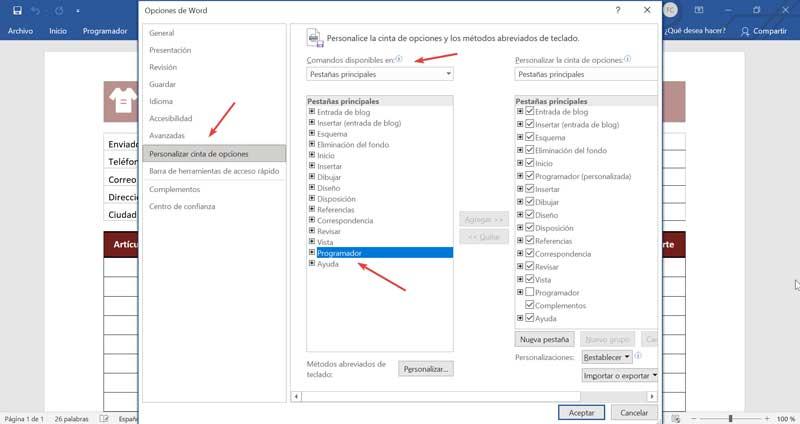
Programcı sekmesine geldikten sonra “Tasarım modu”na tıklamalıyız. Buradan formumuza doldurmamız gereken tüm kontrolleri ekleyebileceğiz, farklı içerik kontrollerini beğenimize göre ekleyip değiştirebileceğiz.
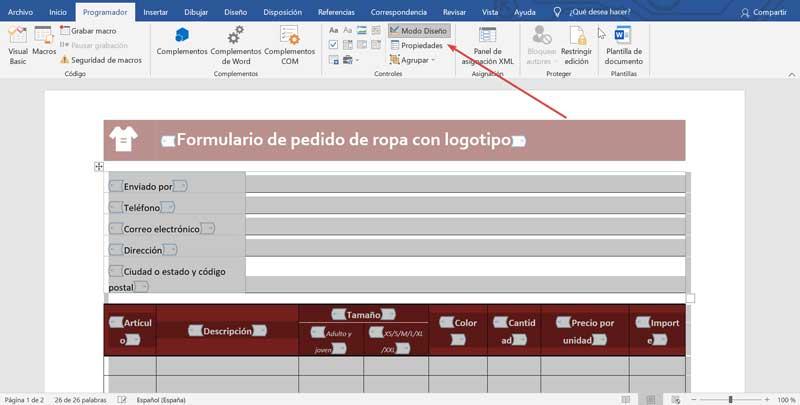
Bitirdikten sonra, “Başlat” sekmesine tıklamamız ve sağ taraftaki “Seç” düğmesine tıklamamız gerekiyor. Daha sonra »Programcı» sekmesine dönüyoruz ve "Baskıyı kısıtla" düğmesi . Bu, "Düzenleme kısıtlaması"nı işaretlememiz gereken bir yan menünün görünmesini ve "Formları doldur" seçeneğini içeride aramasını sağlayacaktır. “Uygulamaya başla” bölümünde “Evet, koruma uygula” görünmelidir.
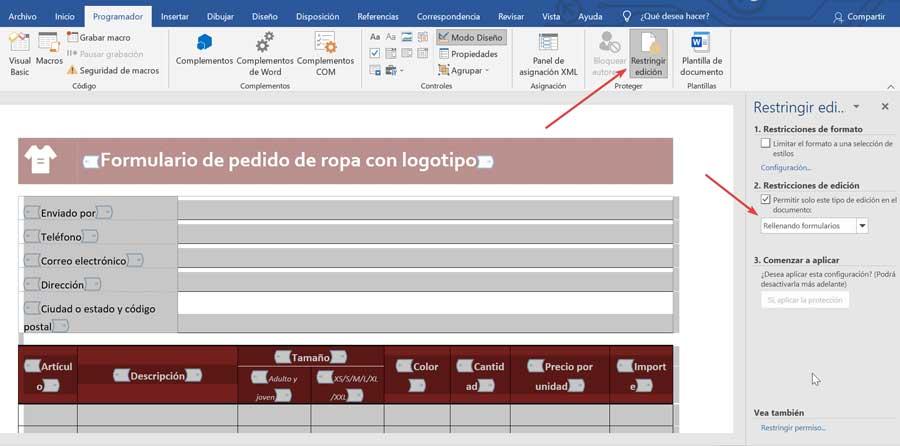
Şimdi sadece belgeyi kaydetmemiz gerekiyor. Bunu yapmak için “Dosya” ve “Farklı kaydet” e tıklayın. Burada olarak seçiyoruz dosya türü PDF formatı , isim, istediğimiz yolu seçiyoruz ve son olarak “Kaydet” e tıklıyoruz. Bu şekilde Microsoft Word ile PDF formumuzu oluşturmuş olacağız.
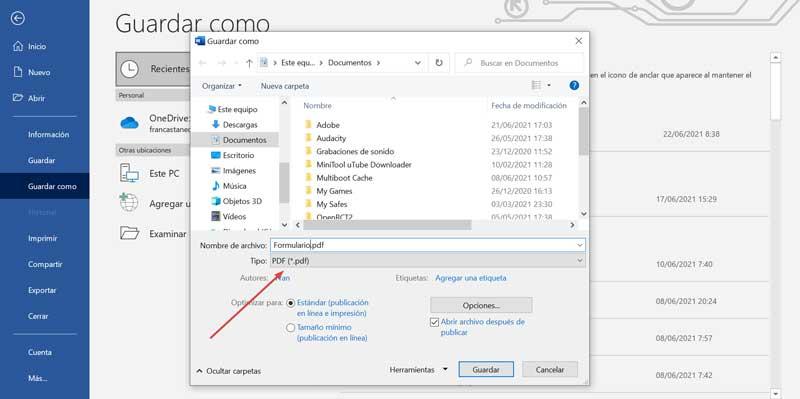
Excel, Microsoft'un elektronik tablosu da formlar oluşturur
Dünya çapında en çok kullanılan Elektronik Tablo ile karşı karşıyayız ve bu, her türlü matematiksel hesaplamayı gerçekleştirmek için Microsoft Office paketinin bir parçasıdır. Aynı şekilde, bu güçlü araç bize aşağıda göreceğimiz gibi etkileşimli formlar oluşturma imkanı da sunuyor.
Bunu yapmak için Excel'de yeni bir elektronik tablo açıyoruz veya önceden tanımlanmış yeni bir form ekliyoruz ve “Geliştirici” sekmesini seçiyoruz. Etkinleştirilmemişse, “Dosya” sekmesine tıklayın, ardından “Diğer” ve “Seçenekler”e tıklayın. Bu, seçtiğimiz yeni bir pencere açacak ” Şerit özelleştirme ". “Ana sekmeler”e tıklıyoruz, “Programcı” arıyoruz ve “ekliyoruz”.
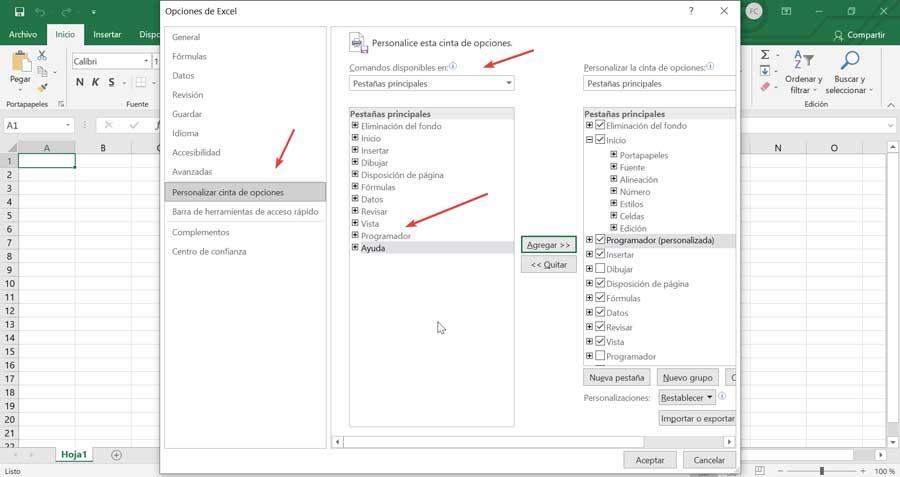
Ardından, “Programcı” sekmesine ve ardından “Ekle” düğmesine tıklayın. Buradan tüm ekleyebileceğiz Form Denetimleri onay kutusu düğmeleri, seçenek düğmesi, Etiketler, Liste kutusu vb. gibi ihtiyacımız olan şeyler. Ekle sekmesinde ayrıca ActiveX Denetimleri. Burada diğerlerinin yanı sıra resimler, metin kutuları, birleşik giriş kutusu, geçiş düğmesi ekleyebiliriz.
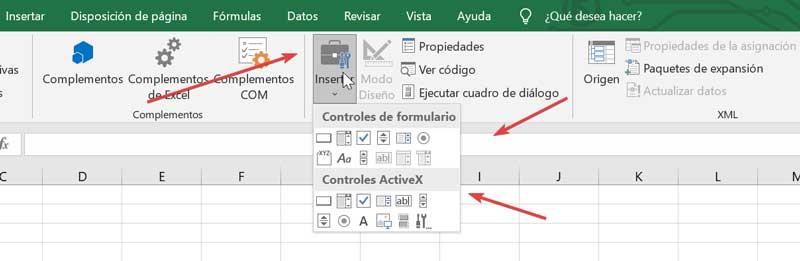
Formumuzu oluşturduktan sonra tabakayı koru . Bunu yapmak için “İncele” sekmesine ve ardından “Sayfayı koru” düğmesine tıklayacağız. Bu, yapmamız gereken yerde yeni bir pencerenin görünmesine neden olur. şifre ekle . Herhangi bir zamanda formu düzenlememiz gerekirse, tekrar "İncele" ve ardından "Korumayı kaldır sayfası" na tıklayın, bunu korurken oluşturduğumuz şifreyi girmemiz gerekir.
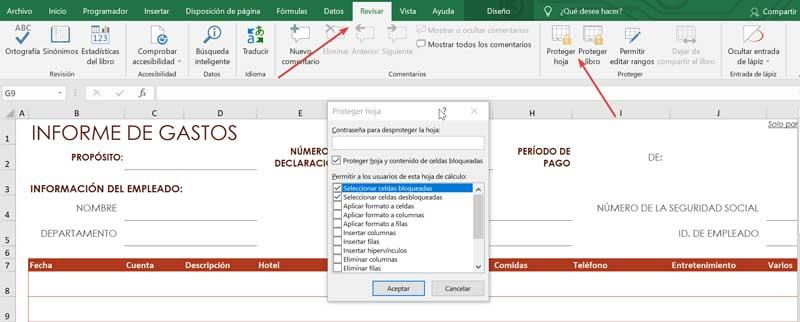
Bitirdikten sonra formumuzu PDF dosyası olarak kaydedebiliriz. Bunu yapmak için “Dosyalar” sekmesine ve ardından “Farklı kaydet” seçeneğine tıklayın. Dosyanın kaydedileceği yeri seçiyoruz, bir isim belirliyoruz ve dosyayı değiştiriyoruz. dosya türünü PDF formatına dönüştürün.
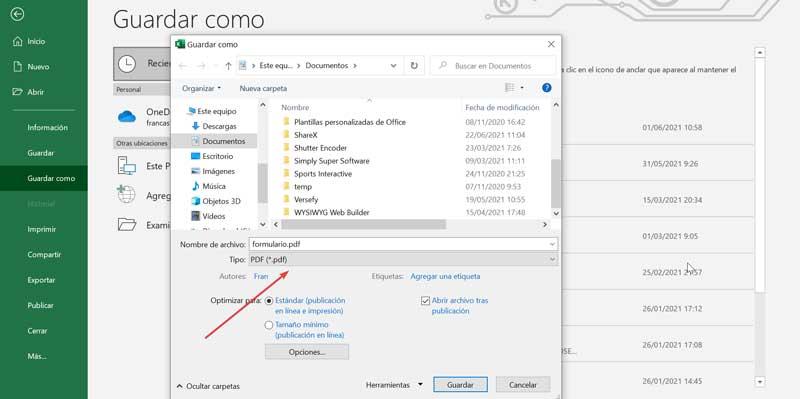
Soda PDF ile çevrimiçi formları doldurun
Masaüstü sürümü ile ister çevrimiçi ister çevrimdışı olarak PDF belgeleriyle çalışmamızı sağlayacak eksiksiz bir araçtır. Bu uygulama, PDF belgelerini birkaç basit adımda doldurmak için formlara dönüştürebileceğiniz kendi form oluşturucusuna sahiptir, ancak belgeyi indirmek için ödeme yapmanız gerekecektir. Erişmek için üzerine tıklayabiliriz bu bağlantı.
Bunu yapmak için sadece bir dosya seçip yüklemek veya dosyayı ilgili kutuya sürükleyip bırakmak yeterli olacaktır. "Dosya seç" düğmesini tıklayıp belgeyi Dropbox veya Google Drive gibi bir bulut depolama hizmetinden yüklemek de mümkündür.
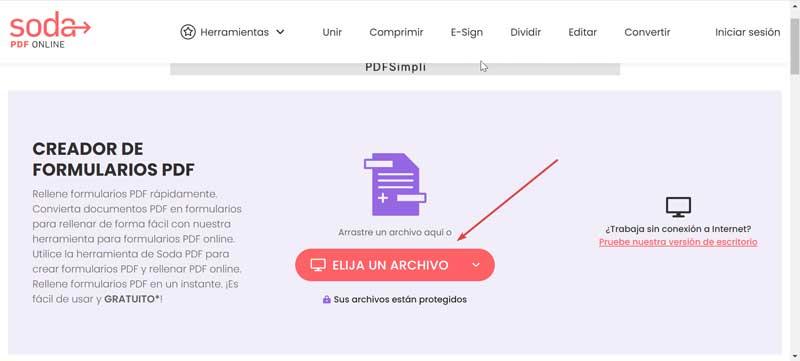
Belge yüklendikten sonra, ihtiyaç duyacağımız ana işlevlerle çevrimiçi olarak PDF'yi doldurabileceğimiz yeni bir pencere açılacaktır. ” Formlar ” sekmesi bize doğrudan görünecektir. Buradan diğerlerinin yanı sıra metin alanlarını doldurabilir, onay kutularını işaretleyebilir, form alanları ekleyebilir, seçenek düğmelerinden yanıtları seçebiliriz. Tüm seçenekler, araç çubuğunuzdaki öğeler olarak işaretlenir.
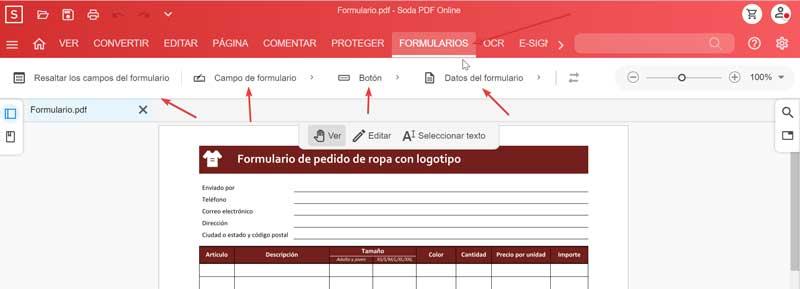
Eklediğimiz tüm öğelerle PDF formunu doldurmayı bitirdikten sonra, “İndir” simgesine tıklayarak indirebiliriz. Burada yıllık faturada 4.90 Euro'luk tek bir ödeme ödememiz veya ayda 2.99 Euro'ya sınırsız dosya indirmemiz gerekecek.